Comment imprimer une page horizontalement dans Excel 2010
Microsoft Excel 2010 vous offre un nombre important de façons de modifier la façon dont vos données sont affichées à l'écran ou sur un document imprimé. Une méthode courante pour modifier la façon dont une feuille de calcul s'imprime consiste à ajuster l'orientation de la feuille. Il s'agit de la modification que vous devez apporter lorsque vous souhaitez imprimer une page horizontalement dans Excel 2010 . Le terme réel pour l'impression horizontale dans Excel 2010 est l'orientation «paysage», et il vous permet de tenir plus de colonnes sur une feuille pendant que vous imprimez. Continuez à lire pour en savoir plus sur l'impression de pages horizontales dans Excel 2010.
Comment imprimer un paysage Excel
La modification de l'orientation d'impression dans Excel 2010 à l'aide de la méthode décrite ci-dessous ne modifiera que l'orientation du document actuel. L'orientation par défaut restera à la verticale ou au réglage «portrait». Il sera également appliqué à chaque page de votre feuille de calcul. Notez cependant que vous devrez modifier l'orientation de chaque feuille de calcul dans votre classeur si vous souhaitez imprimer chaque feuille de calcul horizontalement.
Étape 1: ouvrez la feuille de calcul que vous souhaitez imprimer horizontalement dans Excel 2010.
Étape 2: cliquez sur l'onglet Mise en page en haut de la fenêtre.

Étape 3: cliquez sur le menu déroulant Orientation dans la section Mise en page du ruban en haut de la fenêtre, puis cliquez sur l'option Paysage .
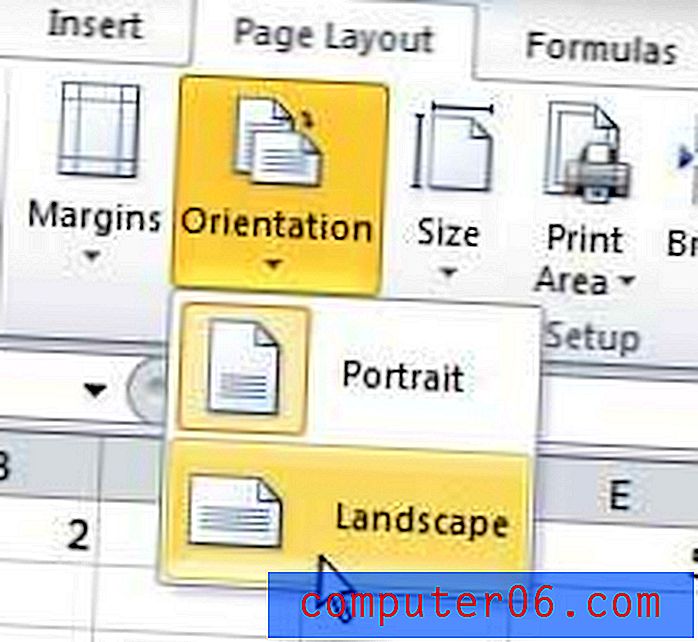
Étape 4: cliquez sur l'onglet Fichier dans le coin supérieur gauche de la fenêtre.
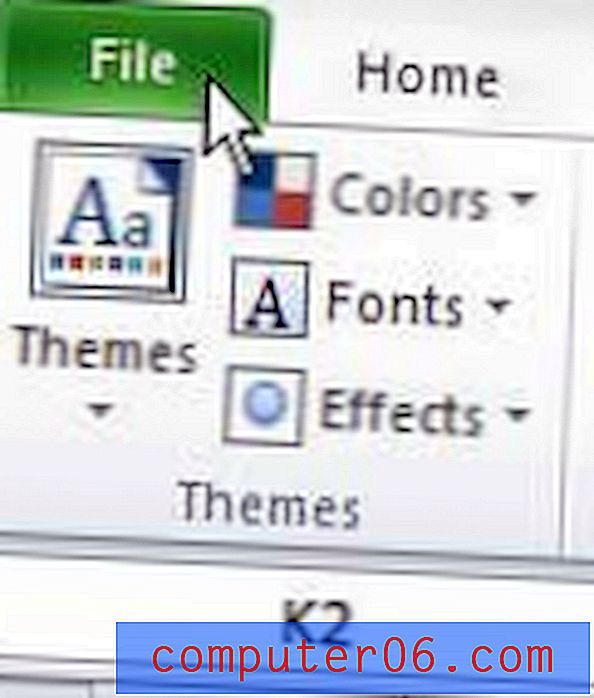
Étape 5: Cliquez sur Imprimer dans la colonne à gauche de la fenêtre, puis cliquez sur le bouton Imprimer en haut de la fenêtre.
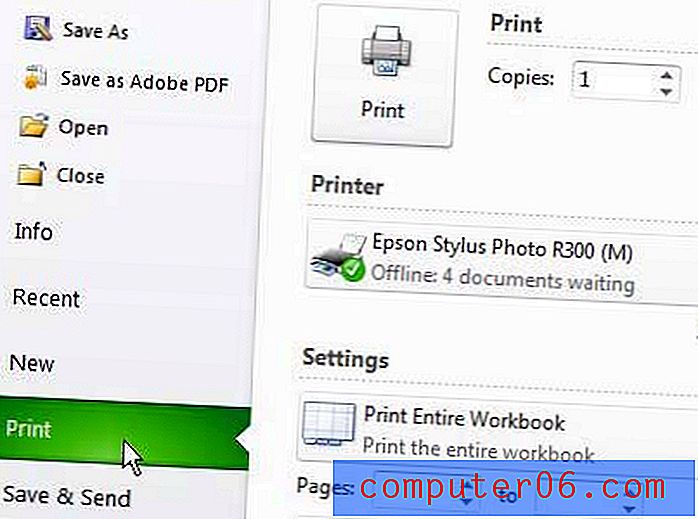
Notez que vous pouvez également accéder rapidement à ce menu d'impression à partir de votre feuille de calcul à tout moment en appuyant sur Ctrl + P.
Plus d'informations sur la façon d'imprimer horizontalement dans Excel
- Vous pouvez également cliquer sur la petite boîte de dialogue en bas à droite de la section Mise en page du ruban, ce qui ouvrira un nouveau menu local Mise en page . Ici, vous pouvez également sélectionner l'orientation de la page.
- Microsoft Word vous permet de modifier l'orientation de votre page d'une manière similaire. Si vous modifiez l'orientation de la page d'un document Word, il est également mis à jour à l'écran, vous permettant de voir à quoi ressemblera votre document imprimé sans accéder au menu Imprimer.
- Lorsque vous basculez votre feuille de calcul Excel en mode paysage, un plus grand nombre de vos colonnes vont tenir sur chaque page imprimée, mais moins de lignes vont tenir sur chaque page. Si vous comptez sur votre mise en page imprimée, y compris des lignes spécifiques sur la même page, il est utile de vérifier la section Aperçu avant impression dans le menu de la boîte de dialogue Imprimer que vous ouvrez à partir du menu Fichier ou en appuyant sur Ctrl + P sur votre clavier.
- Google Sheets vous permet également d'imprimer horizontalement, et le fait par défaut. Si vous souhaitez imprimer en mode Portrait dans Google Sheets, vous devrez ajuster ce paramètre en allant dans Fichier> Imprimer et en choisissant l'option Orientation Portrait sur le côté droit de la fenêtre.
- Pendant que vous êtes dans le menu de configuration d'impression dans Excel, vous pouvez également modifier un certain nombre d'autres paramètres d'impression utiles. Par exemple, si vous cliquez sur le bouton Aucune mise à l'échelle, Excel peut adapter automatiquement vos lignes, colonnes ou même la feuille entière à une seule page. Cela peut aider à éliminer une grande partie des frustrations qui se produisent lors de l'impression dans Excel.
Si votre feuille de calcul s'étend toujours sur le côté de votre page, vous pouvez suivre les instructions de cet article pour que Excel redimensionne automatiquement votre document afin qu'il tienne sur une seule page.



